Cree una zona segura para dispositivos Android / iOS / Win10 con Arduino
Componentes y suministros
| × | 1 | ||||
 |
| × | 1 | |||
| × | 1 | ||||
| × | 1 |
Aplicaciones y servicios en línea
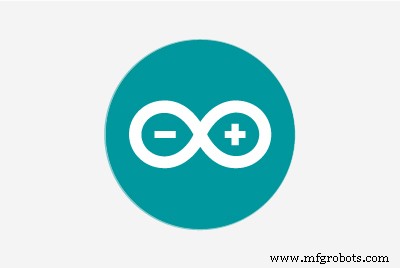 |
|
Acerca de este proyecto
En este artículo, queremos crear un dispositivo genial que pueda crear una zona segura para que sus dispositivos se desbloqueen. Al final de este proyecto:
- Aprenderá a usar un sensor de huellas digitales.
- Aprenderá a vincular sus dispositivos con su dispositivo de zona segura.
- Hará un gadget genial llamado zona segura.

Bloquear y desbloquear dispositivos
En estos días, nuestro uso de dispositivos inteligentes ha mejorado y tenemos muchos datos diferentes en dispositivos como contenido de chat, contactos, imágenes, notas, etc. Pero algunos de ellos deben ser privados para nosotros y es muy importante y tal vez sea la razón principal para bloquear nuestros dispositivos. Todos los dispositivos inteligentes tienen un método diferente para configurar el modo de bloqueo o desbloqueo, pero a veces se limitan y tienen un mal presentimiento cuando necesitas pasar la sección de seguridad para usar los dispositivos. Por ejemplo, cuando estás trabajando en tu habitación privada y no hay nadie cerca de ti, no necesitas tener una sección de seguridad y hacer un plan para que tu dispositivo lo apague es un poco complicado.
Entonces, tenemos una idea para hacer un pequeño dispositivo que pueda conectarse con todos nuestros dispositivos inteligentes y cuando queremos trabajar fácilmente sin seguridad, simplemente lo activamos con la identificación de nuestro dedo. Cuando el dispositivo se activa, se empareja con nuestros dispositivos por Bluetooth y se desbloquearán hasta que el dispositivo esté cerca de ellos.
Módulo de huellas dactilares R301T

En este proyecto, utilizamos el módulo sensor R301T que realiza una comunicación en serie con un controlador como Arduino para intercambiar datos. Primero configuramos nuestra huella digital para R301T como usuario y la conectamos a los pines Arduino Tx y Rx. Usamos un módulo bluetooth llamado HC-05 y lo emparejamos con nuestros dispositivos una vez. Ahora escribiremos un código para Arduino y lo diremos cuando un usuario active el dispositivo, encienda el bluetooth. ¡Hagámoslo!
Circuito
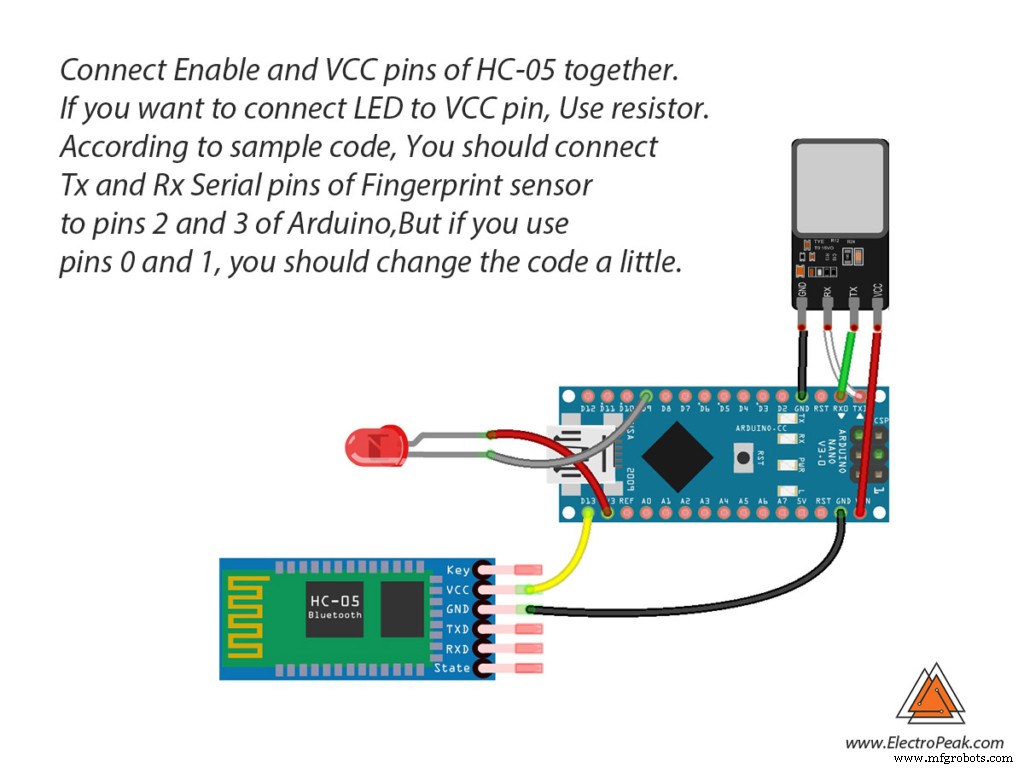
Código
Debe agregar la biblioteca del sensor de huellas digitales y luego cargar el código. Si es la primera vez que utiliza una placa Arduino, no se preocupe, solo siga estos pasos:
- Vaya a www.arduino.cc/en/Main/Software y descargue el software Arduino compatible con su sistema operativo. Instale el software IDE según las instrucciones.
- Ejecute el IDE de Arduino, borre el editor de texto y copie el siguiente código en el editor de texto.
- Elija la placa en herramientas y placas, seleccione su placa Arduino.
- Conecte el Arduino a su PC y configure el puerto COM en herramientas y puerto.
- Presione el botón de carga (signo de flecha).
- ¡Ya está todo listo!
#include "Adafruit_Fingerprint.h" #include "SoftwareSerial.h" SoftwareSerial mySerial (2, 3); Adafruit_Fingerprint finger =Adafruit_Fingerprint (&mySerial); int cc =0; void setup () {Serial.begin ( 9600); mientras (! Serial); // Para Yun / Leo / Micro / Zero / ... delay (100); Serial.println ("\ n \ nPrueba de detección de dedos de Adafruit"); // establece la velocidad de datos para el puerto serie del sensor finger.begin (57600); if (finger.verifyPassword ()) {Serial.println ("¡Se encontró el sensor de huellas dactilares!"); } else {Serial.println ("No se encontró el sensor de huellas dactilares :("); while (1) {pinMode (13, OUTPUT); digitalWrite (13, LOW); pinMode (9, OUTPUT); digitalWrite (9, HIGH);}} finger.getTemplateCount (); Serial.print ("El sensor contiene"); Serial.print (finger.templateCount); Serial.println ("plantillas"); Serial.println ("Esperando un dedo válido ..." );} void loop () // ejecutar una y otra vez {getFingerprintIDez (); delay (50); // no es necesario ejecutar esto a toda velocidad.} uint8_t getFingerprintID () {uint8_t p =finger.getImage ( ); switch (p) {case FINGERPRINT_OK:Serial.println ("Imagen tomada"); break; case FINGERPRINT_NOFINGER:Serial.println ("No se detectó ningún dedo"); return p; case FINGERPRINT_PACKETRECIEVEERR:Serial.println ("Error de comunicación" ); return p; case FINGERPRINT_IMAGEFAIL:Serial.println ("Error de imagen"); return p; predeterminado:Serial.println ("Error desconocido"); return p;} // ¡OK éxito! p =finger.image2Tz (); switch (p) {case FINGERPRINT_OK:Serial.println ("Imagen convertida"); break; case FINGERPRINT_IMAG EMESS:Serial.println ("Imagen demasiado desordenada"); return p; case FINGERPRINT_PACKETRECIEVEERR:Serial.println ("Error de comunicación"); return p; case FINGERPRINT_FEATUREFAIL:Serial.println ("No se pudieron encontrar las funciones de huellas dactilares"); return p; case FINGERPRINT_INVALIDIMAGE:Serial.println ("No se pudieron encontrar las funciones de huellas dactilares"); return p; predeterminado:Serial.println ("Error desconocido"); return p; } // ¡OK convertido! p =finger.fingerFastSearch (); if (p ==FINGERPRINT_OK) {Serial.println ("¡Encontré una coincidencia de impresión!"); } else if (p ==FINGERPRINT_PACKETRECIEVEERR) {Serial.println ("Error de comunicación"); return p; } else if (p ==FINGERPRINT_NOTFOUND) {Serial.println ("No se encontró una coincidencia"); return p; } else {Serial.println ("Error desconocido"); return p; } // ¡encontró una coincidencia! Serial.print ("Número de ID encontrado"); Serial.print (finger.fingerID); Serial.print ("con confianza de"); Serial.println (dedo.confianza); para (int i =255; i> 1; i -) {analogWrite (9, i); delay (10);} if (cc% 2 ==0) digitalWrite (13, HIGH); más digitalWrite (13, BAJO); cc ++; return finger.fingerID;} // devuelve -1 si falla, de lo contrario devuelve ID #int getFingerprintIDez () {uint8_t p =finger.getImage (); if (p! =HUELLA DIGITAL_OK) return -1; p =dedo.imagen2Tz (); if (p! =HUELLA DIGITAL_OK) return -1; p =finger.fingerFastSearch (); if (p! =HUELLA DIGITAL_OK) return -1; // ¡encontré una coincidencia! Serial.print ("Número de ID encontrado"); Serial.print (finger.fingerID); Serial.print ("con confianza de"); Serial.println (dedo.confianza); return finger.fingerID; }
Montaje

Primero, debe emparejar el módulo Bluetooth con su dispositivo. Para emparejar con Win10, vaya a la configuración y busque las opciones de inicio de sesión y habilite el bloqueo dinámico y empareje su módulo BT desde allí. Para teléfonos inteligentes Android, vaya a Configuración> sección Pantalla> Pantalla de bloqueo, luego habilite Smart Lock desde allí y empareje con BT. Para IOS, vaya a Configuración, ingrese Touch ID y Passcode y hágalo desde allí.
Si sus dispositivos no se emparejan automáticamente, puede utilizar este truco. Cuando intente emparejar por primera vez, envíe un personaje al dispositivo.
¿Qué sigue?
Puedes mejorar este proyecto como desees. Aquí hay algunas sugerencias:
- Intenta que tu gadget sea sensible a una ubicación específica.
- Intente hacer el mismo acceso limitado para otros usuarios.
Código
- Biblioteca de huellas digitales
Biblioteca de huellas digitales C / C ++
Sin vista previa (solo descarga).
Proceso de manufactura
- Panel LCD con Arduino para Flight Simulator
- Hacer Monitor Ambilight usando Arduino
- Monitoreo SMART de temperatura para escuelas
- Biblioteca de puertos IO de 8 bits para Arduino
- LED parpadeantes en Arduino desde iOS y Android
- Matriz de teclado de prototipos de 64 teclas para Arduino
- Cómo hacer música con un Arduino
- TFT Shield para Arduino Nano - Iniciar
- Una entrada analógica aislada para Arduino
- Robot para navegación interior supercogedora
- Las bombas de agua directas brindan beneficios para la transmisión de agua



